Настройка смартфонов, Android
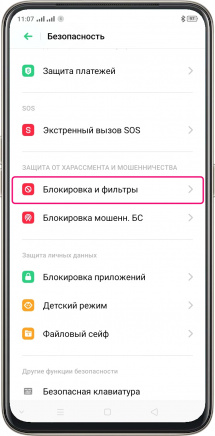
Как заблокировать вызовы в Oppo
- В меню «Настройки» -> «Безопасность» найдите пункт «Блокировка и фильтры».
- Перейдите в меню «Блокировать вызовы».
- Перейдите во вкладку нужной SIM-карты, если у Вас в телефоне их две.
- Установите требуемый тип блокировки.
*Блокируются не только входящие вызовы, но и текстовые SMS сообщения.
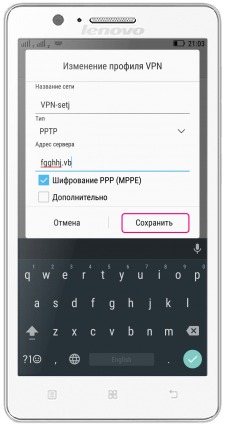
Как добавить новую VPN сеть
- Заходим в меню «Настройки» -> «Беспроводные сети» -> «Еще…» -> «VPN».
- Если до этого у вас не был настроен экран блокировки, то смартфон запросит задание пароля или PIN-кода для блокировки. Это необходимо для исключения несанкционированного доступа к VPN сети, так как она считается защищенной.
- Далее в верхнем меню жмем «+», вводим название сети, задаем полученные в компании данные доступа к этой сети и жмем «Сохранить».
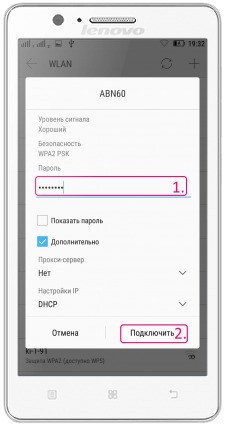
Как подключить Lenovo к Wi-Fi
Для подключения можно использовать меню «Быстрые настройки» или же:
- Открыть меню «Настройки» и активировать пункт «WLAN» или «Wi-Fi» (в зависимости от модели смартфона).
- Затем смартфон автоматически произведет поиск доступных в данный момент сетей с указанием их защищенности паролем и уровнем сигнала. Для обновления списка в верхнем меню можно нажать «Обновить» (значок в виде двух круговых стрелок).
- Выбираем ту сеть, к которой есть у вас доступ. Вводим пароль (если требуется) и жмем «Подключить».
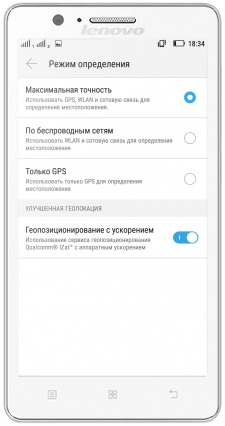
Как включить и настроить геолокацию
- Заходим в меню «Настройки» -> «Геолокация» и включаем ее.
- Далее редактируем меню «Режим определения». Здесь можно задать точность определения ваших координат.
- Включаем аппаратные возможности смартфона Lenovo, ускоряющие определение местоположения – пункт «Геопозиционирование с ускорением».
*Использование постоянно активной функции геолокации может привести к снижению автономности работы смартфона Lenovo, так как при определении координат (в зависимости от выбора ее точности) будут постоянно задействованы GPS, беспроводные модули доступа к сети Интернет и передатчик смартфона.
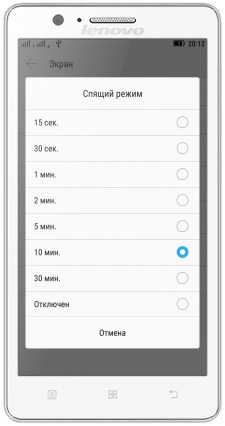
Как настроить спящий режим в Lenovo
- Заходим в меню «Настройки» -> «Экран» -> «Спящий режим».
- Задаем время, по истечении которого (при бездействии системы и ваших манипуляций с телефоном) смартфон переключится в режим сниженного энергопотребления – спящий режим.
- После выхода из меню настройки сохраняются автоматически.
*Некоторые приложения не могут работать в спящем режиме, хотя это иногда и требуется. Для того, чтобы они не отключались при переходе смартфона в режим энергосбережения, вам придется установить сторонее приложение, например Stay Alive, которое позволит более детально настроить переход смартфона в спящий режим. К сожалению, в самом функционале Lenovo, идущем по умолчанию, такой возможности нет.


